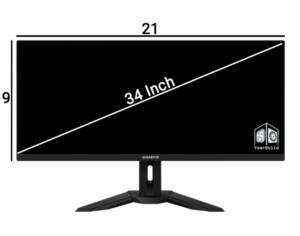Het is zover: je hebt besloten om deel uit te maken van het beste platform dat er is, de PC. Voor consolegamers is het kiezen van een monitor meestal geen prioriteit; de meesten zijn tevreden met hun vertrouwde televisie in de woonkamer. Maar als PC-gebruiker zoek je iets anders. Je wilt een optimale setup hebben achter een mooi bureau, een comfortabele stoel, en natuurlijk een monitor die voor de games die jij speelt de beste ervaring biedt.
Het kiezen van een bureau en stoel is vrij eenvoudig: wat ziet er goed uit, wat zit lekker, en wat past in de ruimte? Het kiezen van een moderne monitor is echter ingewikkelder. We hebben gemerkt dat veel mensen moeite hebben met de ingewikkelde specificaties en het grote aanbod. Daardoor kiezen ze vaak een monitor die niet past bij hun PC. Toch is de monitor een essentieel onderdeel van je setup. Of je nu aan grafisch ontwerp doet, professioneel gamet of films kijkt en browset, de juiste monitor verbetert je ervaring aanzienlijk.
In dit artikel hopen we je te kunnen helpen met het kiezen van de juiste monitor. We gaan dieper in op wat de belangrijkste specificaties zijn van monitoren zodat jij zelf een geïnformeerde keuze kunt maken voor jouw volgende monitor!
Ben je op zoek naar informatie over een specifieke specificatie of term? Voel je vrij om direct door te scrollen naar de sectie die relevant is voor jou!
Schermgrootte en vorm
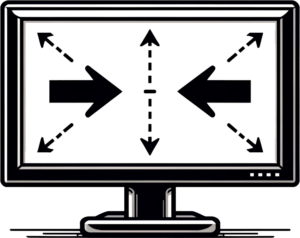
Het eerste wat je moet bepalen bij het zoeken naar een nieuwe monitor is de grootte van het scherm en de vorm ervan. Schermgroottes worden aangeduid in inches diagonaal (1 inch = 2,54 cm). De meeste PC-gebruikers kiezen nog steeds voor schermen van 24 inch (61 cm) tot 27 inch (68,58 cm) met een beeldverhouding van 16:9. Traditioneel gezien is 24 inch de standaard voor veel kantoren, scholen en thuiswerk, maar tegenwoordig vinden veel intensieve gebruikers dit formaat te klein voor gamen en multitasking. Steeds vaker wordt er gekozen voor een minimale schermgrootte van 27 inch, of zelfs grotere schermen zoals 32 inch (81 cm) en 49 inch (124,5 cm).
Daarnaast winnen ultrawide monitoren aan populariteit, vooral onder gamers en professionals die profijt hebben van een breder beeldveld. De beeldverhouding van deze schermen is vaak 21:9 of in sommige gevallen zelfs 32:9. Deze extra brede schermen bieden meer ruimte om meerdere vensters naast elkaar te plaatsen, wat de productiviteit kan verhogen doordat je minder hoeft te schakelen tussen verschillende vensters.
Voor gaming biedt een ultrawide scherm een uitgebreider zichtveld, wat betekent dat je meer van de omgeving kunt waarnemen zonder je personage of camera te hoeven draaien. Dit kan in bepaalde games een tactisch voordeel opleveren, aangezien je potentiële bedreigingen of objecten eerder kunt detecteren. Bovendien draagt het bij aan de immersie door een panoramisch beeld te bieden, wat vooral opvalt in openwereldspellen zoals ‘Cyberpunk 2077’ of simulators als ‘Flight Simulator’.

27 inch, 16:9 |
|
|
Tegenwoordig zijn veel monitoren niet plat, maar hebben ze een gebogen scherm. Deze schermen omhullen het gezichtsveld en kunnen een intensievere visuele ervaring bieden. Sommige mensen ervaren gebogen schermen prettiger voor hun ogen.
Vooral gamers geven de voorkeur aan deze schermen voor een extra meeslepende ervaring. Echter, voor sommige professionele toepassingen kan een gebogen scherm minder geschikt zijn. Dit komt doordat de curve in het scherm ervoor kan zorgen dat objecten aan de randen licht vervormd lijken, vooral als ze niet direct in het midden van het scherm zijn geplaatst. Bovendien kunnen gebogen schermen afhankelijk van de lichtomstandigheden in de kamer soms last hebben van reflecties. Het is dus belangrijk om je eigen gebruik en de specifieke situatie te overwegen bij het kiezen van een gebogen scherm.
De mate van kromming van een scherm wordt aangeduid met de letter ‘R’ (Radius), gemeten in millimeters, zoals 1000R, 1800R, 2000R, enzovoort. Hoe lager de radius, hoe sterker de kromming van het scherm.

1800R |
|
Monitor resolutie
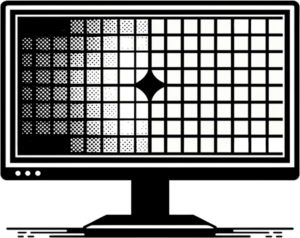
De resolutie van het scherm wordt bepaald door het aantal pixels waaruit het scherm van je monitor bestaat. Resolutie wordt aangegeven als het aantal pixels horizontaal vermenigvuldigd met het aantal pixels verticaal, zoals: 1920×1080. Dit betekent dat het scherm 1920 pixels kan weergeven in de breedte en 1080 pixels in de hoogte. Hoe hoger de resolutie, hoe scherper en duidelijker het beeld, omdat er simpelweg meer pixels zijn om het beeld te vormen. Hierbij moet je wel rekening houden dat de scherpte van een resolutie kan afnemen afhankelijk van de grootte van het scherm. Een resolutie van 1920×1080 ziet er scherper uit op een 24-inch scherm dan op een 27- of 32-inch scherm, omdat hetzelfde aantal pixels over een groter oppervlak is verdeeld.
De standaardresoluties die tegenwoordig het meest worden gebruikt in beeldverhouding 16:9 zijn:
- 1920×1080 (Ook bekend als Full HD of 1080p)
- 2560×1440 (Ook bekend als Quad HD of 1440p)
- 3840×2160 (Ook bekend als Ultra HD of 4K)
Bij monitoren met een andere beeldverhouding, zoals ultrawide monitoren, wijkt het aantal pixels af van de standaardresoluties. Bijvoorbeeld, de Gigabyte Aorus CO49DQ is 49 inch en heeft een beeldverhouding van 32:9 met een resolutie van 5120×1440.
Om de juiste resolutie te kiezen moet je rekening houden met een paar verschillende dingen, zoals:
- Capaciteit van je PC: De resolutie heeft directe invloed op de prestaties van de PC. Een hogere resolutie vereist meer verwerkingskracht van de grafische kaart. Het is belangrijk om een resolutie te kiezen die past bij de capaciteiten van je PC; een te hoge resolutie kan leiden tot trage prestaties als je systeem deze niet aankan.
- Gebruiksdoel van de PC: Een PC die gebruikt wordt voor alledaagse taken heeft waarschijnlijk niet dezelfde resolutie nodig als een voor professionele grafische toepassingen of gaming.
- Persoonlijke voorkeur: Sommige gebruikers geven de voorkeur aan scherpere beelden met meer details, terwijl anderen tevreden zijn met een lagere resolutie die voldoet voor dagelijks gebruik. Gamers kunnen bijvoorbeeld kiezen voor een lagere resolutie om maximale prestaties te behalen, terwijl anderen de voorkeur geven aan hogere kwaliteit voor een betere spelervaring.
- Budget: Hogere resoluties gaan vaak gepaard met hogere kosten, zowel voor de aankoop van de monitor zelf als voor eventuele upgrades van je PC die nodig kunnen zijn om de resolutie volledig te ondersteunen.
Monitor verversingssnelheid (Hertz)

Als je hoge FPS (frames per seconde) behaalt in games, is het essentieel dat je monitor deze ook daadwerkelijk kan weergeven. De verversingssnelheid van een monitor, uitgedrukt in Hertz (Hz), bepaalt het aantal frames dat het beeldscherm per seconde kan tonen. Als je PC bijvoorbeeld 144 FPS genereert in een spel, is het ideaal als je scherm dit kan weergeven met 144 Hz. Wanneer je PC 144 FPS genereert maar je monitor slechts 60 Hz heeft, zie je in werkelijkheid maar 60 beelden per seconde. Voor gamers is het daarom cruciaal om een beeldscherm te hebben met een verversingssnelheid die hoog genoeg is om het aantal frames dat zij bereiken in hun games te ondersteunen
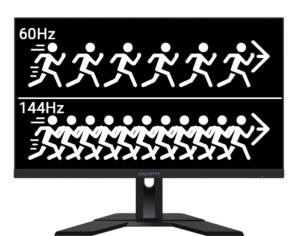
Een hoge verversingssnelheid is niet alleen prettig voor gamers; het zorgt er ook voor dat de algehele ervaring veel soepeler aanvoelt. Mensen die overstappen van een 60 Hz- of 75 Hz-scherm naar een hogere verversingssnelheid, zoals 144 Hz of meer, willen vaak niet meer terug omdat lagere verversingssnelheden haperig en traag aanvoelen.
Tegenwoordig zouden wij eigenlijk geen schermen meer aanraden die een verversingssnelheid van minder dan 144 Hz hebben, omdat de extra soepele beelden zowel bij normaal gebruik als bij gaming erg prettig zijn. Er is echter één scenario waarin mensen soms kiezen voor een 60 Hz-scherm: bij schermen die speciaal zijn ontworpen voor fotobewerking en videografie. Deze schermen hebben vaak een perfecte kleurweergave en zijn afgesteld om het beeld zo realistisch mogelijk overeen te laten komen met de echte wereld. Dergelijke schermen zijn vaak erg duur, kosten tussen de €3000 en €5000, en zijn vooral bedoeld voor professionals.
Het YouTube-kanaal van WASD.ro heeft een duidelijke vergelijking gemaakt tussen verschillende verversingssnelheden. In deze video kun je de verschillen goed zien en een beeld vormen van wat elke verversingssnelheid in de praktijk betekent. Bekijk de video “[Slow motion] 240Hz vs 144Hz vs 120Hz vs 60Hz – Monitor refresh rates” hier.
Paneel soort
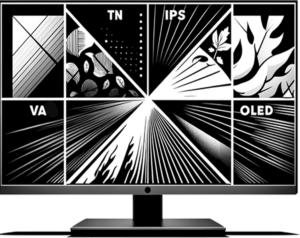
Monitoren beschikken natuurlijk over een beeldpaneel. Ze zijn uitgerust met verschillende soorten beeldpanelen, afhankelijk van de gebruikte technologie. Er zijn verschillende opties waar je rekening mee kunt houden bij het maken van een keuze. Elk van deze panelen heeft zijn eigen voor- en nadelen, afhankelijk van het gebruik en je persoonlijke voorkeuren. De keuze voor een specifiek type paneel kun je het beste bepalen door te overwegen welke monitorprestaties voor jou het belangrijkst zijn.
We zullen ook de responstijd van monitoren bespreken. De responstijd van een monitor verwijst naar de tijd die nodig is voor een pixel om van kleur te veranderen, gemeten in milliseconden (ms). Deze meting wordt meestal gedaan door te kijken hoe snel een pixel kan veranderen van zwart naar wit en terug, of van de ene grijstint naar de andere. Een lagere responstijd betekent dat de pixels sneller reageren. Dit zorgt voor een vloeiender en scherper beeld tijdens snelle bewegingen. Hieronder benoemen we de meest gebruikte panelen op de markt.
1. TN (Twisted Nematic)
TN-panelen zijn de oudste, meest gebruikte en meest gevestigde technologie in de wereld van monitoren. Ze zijn populair vanwege de lage productiekosten en snelle responstijden, wat ze ideaal maakt voor gaming. Deze panelen hebben echter in het algemeen beperkte kijkhoeken en mindere kleurnauwkeurigheid, waardoor ze minder geschikt zijn voor activiteiten waarbij kleuren belangrijk zijn, zoals fotografie, video of grafisch ontwerp.
Voordelen TN:
- Hebben over het algemeen de snelste responstijden (1-5 milliseconde (ms))
- Deze panelen ondersteunen vaak hoge verversingssnelheden, tot 240 Hz of zelfs hoger
- Relatief goedkoop te produceren, wat ze een betaalbare optie maakt voor budgetmonitoren
Nadelen TN:
- Relatief de slechtste kijkhoeken vergeleken met IPS en VA, wat kan leiden tot kleurverschuivingen en contrastverlies wanneer je niet direct voor het scherm zit
- De kleurnauwkeurigheid is niet zo goed als bij IPS- of VA-panelen
2. IPS (In-Plane Switching
IPS-panelen staan bekend om hun uitstekende kleurnauwkeurigheid en brede kijkhoeken, waardoor ze vaker gekozen worden door professionals die met kleuren moeten werken. Deze panelen hebben meestal minder goede responstijden dan TN-panelen, maar door recente technologische vooruitgangen wordt deze kloof kleiner, wat de populariteit onder gamers verhoogt. Deze panelen zijn over het algemeen duurder dan TN-panelen.
Voordelen IPS:
- Hebben een sterke kleurnauwkeurigheid en breed kleurenspectrum
- Behouden hun kleurnauwkeurigheid en contrast vanuit bijna elke kijkhoek
- Geschikt voor zowel algemeen gebruik, beeldbewerking en gaming
Nadelen IPS:
- Relatief langzamere responstijden dan TN-panelen, hoewel recente verbeteringen deze kloof hebben verkleind
- Duurder dan TN-panelen
3. VA (Vertical Alignment)
VA-panelen vormen een middenweg tussen TN en IPS. Deze panelen bieden betere kijkhoeken en kleurweergave dan TN, maar niet zo goed als IPS-panelen. Het grootste voordeel van VA-panelen is hun zeer goede contrastverhouding, ideaal voor het kijken naar films, series en gaming in donkere omgevingen. Ze kunnen echter last hebben van ghosting, wat ze minder geschikt maakt voor extreem snelle games.
Ghosting verwijst naar het effect waarbij spookbeelden of sporen van bewegende objecten op het scherm achterblijven. Dit gebeurt wanneer pixels niet snel genoeg kunnen schakelen tussen kleuren of grijstinten, waardoor een wazig of gestreept beeld ontstaat dat de beweging volgt.
Voordelen VA:
- Bieden betere contrastverhoudingen dan IPS- en TN-panelen, wat diepere zwarttinten geeft
- Goede kijkhoeken: Beter dan TN, maar niet zo goed als IPS
- Goede allrounder voor zowel gaming als multimedia-gebruik
Nadelen VA:
- Kunnen last hebben van ghosting in sommige omstandigheden bij snelle beelden
- Sommige VA-panelen hebben last van variaties in helderheid, vooral langs de randen
4. OLED (Organic Light Emitting Diode)
OLED-technologie is relatief nieuw in de wereld van monitoren. Bij OLED-panelen produceert elke losse pixel zijn eigen licht en kunnen de pixels zichzelf ook helemaal uitzetten. Hierdoor hebben OLED-panelen perfecte zwartwaarden en het beste contrast vergeleken met andere panelen. Daarnaast hebben OLED-panelen vrijwel directe responstijden en zeer nauwkeurige kleuren. Het enige potentiële nadeel van OLED-panelen is het risico op inbranden; als er langdurig statische beelden worden weergegeven, kunnen deze permanent inbranden in het scherm.
Voordelen OLED:
- Perfecte zwartwaarden en uitstekend contrast
- Vrijwel directe responstijden en vloeiende beeldweergave
- Energiezuiniger in bepaalde omstandigheden omdat alleen lichtgevende pixels energie verbruiken (zwarte pixel staan uit)
- Dunner en flexibeler ontwerp.
Nadelen OLED:
- Risico op inbranden van statische beelden
- Over het algemeen duurder in productie
- Kan minder helder zijn dan sommige andere soorten panelen, wat invloed heeft bij gebruik in zeer heldere omgevingen
- Hogere prijs dan de andere panelen
QD-OLED:
Samsung gebruikt QD-OLED (Quantum Dot OLED). Quantum Dots zijn nanokristallen die licht in verschillende kleuren uitstralen, afhankelijk van hun grootte. Bij QD-OLED wordt een blauwe OLED-laag gebruikt, die niet alleen blauw licht uitstraalt, maar ook dient als lichtbron voor de rode en groene quantum dots.
WOLED:
LG gebruikt WOLED (White OLED). Deze panelen gebruiken een reeks witte OLED-subpixels, die door kleurfilters gaan om het beeld te creëren. Deze technologie wordt al veel gebruikt in televisies en staat bekend om zijn vermogen om perfect zwart en uitstekend contrast te leveren.
Wat is het verschil?
Hoewel beide technologieën uitstekende prestaties leveren op het gebied van kleur en contrast, ligt de kracht van QD-OLED in de verbeterde helderheid en kleur. Dit kan een voordeel zijn in helder verlichte omgevingen. WOLED daarentegen, is goed gevestigd in de markt, heeft bewezen betrouwbaarheid en is al breder beschikbaar.
Beide technologieën blijven evolueren en verbeteren, en de keuze tussen de twee zal vaak afhangen van persoonlijke voorkeur, specifieke toepassingen en budget.
Als je meer wilt leren en het interessant vindt, kun je altijd een kijkje nemen naar een YouTube-filmpje van Monitors Unboxed en meer leren over de verschillen. Bekijk “4K WOLED vs 4K QD-OLED – Everything You Need to Know”, hier.
Monitor Synchronisatie : G-Sync en Freesync
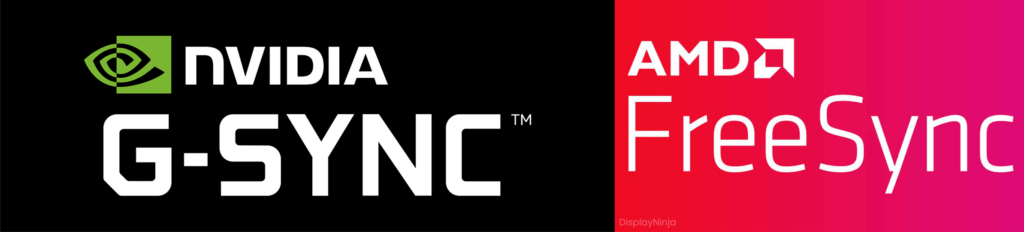
Wanneer je op zoek gaat naar monitoren, zal de specificatie voor synchronisatietechnologie zeker niet ontbreken. Zoals eerder genoemd, heeft een monitor een verversingssnelheid en genereert je PC frames per seconde. Als je beeldscherm te weinig Hz heeft, zullen de beelden er niet vloeiend uitzien. Het kan echter ook voorkomen dat het beeldscherm veel vaker ververst dan er frames beschikbaar zijn. Dit veroorzaakt problemen zoals screen tearing, waarbij het scherm niet helemaal gelijkloopt met de beeldframes die door de grafische kaart worden uitgestuurd. Hier komen G-Sync en FreeSync van pas.
G-Sync:
G-Sync is een adaptieve synchronisatietechnologie ontwikkeld door NVIDIA. Het doel van G-Sync is om een vloeiender beeld te leveren door de verversingssnelheid van de monitor te synchroniseren met de frame rate die door de grafische kaart van je PC wordt geproduceerd. G-Sync vereist een speciale chip in de monitor, ontworpen door NVIDIA. Dit betekent dat G-Sync-monitoren vaak duurder zijn, omdat ze specifieke hardware moeten bevatten en een licentievergoeding vereisen.
G-Sync compatible:
Met de introductie van het G-Sync Compatible programma heeft NVIDIA de deur geopend voor monitoren die geen ingebouwde G-Sync hardwaremodule hebben, maar die wel gebruik maken van de standaard Adaptive-Sync protocollen (zoals die ondersteund worden door AMD’s FreeSync-technologie) via een DisplayPort-verbinding. Deze monitoren worden door NVIDIA getest om te verzekeren dat ze een basisniveau van G-Sync functionaliteit bieden.
AMD FreeSync
FreeSync is AMD’s antwoord op G-Sync en werkt op een vergelijkbare manier. Net als bij G-Sync synchroniseert Freesync de verversingssnelheid van de monitor met de frame rate van de grafische kaart om screen tearing en stuttering te voorkomen door gebruik te maken van de Adaptive-Sync standaard die onderdeel is van de DisplayPort-specificatie, en is daarmee minder beperkt tot specifieke hardware dan G-Sync. Door de bredere compatibiliteit werkt dit ook met meeste NVIDIA-kaarten.
HDR
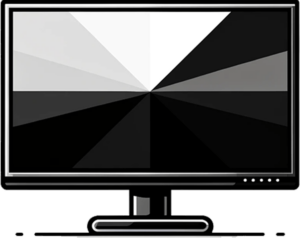
Een specificatie die je steeds vaker zult zien bij de specificatielijsten van monitoren is HDR (High Dynamic Range). Het belangrijkste doel van HDR is het bieden van een groter contrast en een breder kleurenspectrum vergeleken met SDR (Standard Dynamic Range), om realistischere en levendigere beelden te kunnen tonen.

HDR en nits:
In specificatielijsten wordt HDR vaak aangeduid als HDR 400, 500, 600, 1400, etc., waarbij het getal de maximale helderheid van het beeldscherm aangeeft in nits. Een “nit” is een eenheid van zichtbare lichtintensiteit, officieel bekend als candela per vierkante meter (cd/m²), die aangeeft hoeveel licht een scherm uitstraalt over een specifiek oppervlak. Simpel gezegd, hoe hoger het aantal nits, hoe helderder het scherm. Dit betekent dat een scherm met een hoger nit-aantal beter zichtbaar is in fel verlichte omgevingen.
HDR en kleuren:
Naast een hogere helderheid betekent HDR ook dat het scherm een breed kleurenspectrum moet kunnen weergeven en een bepaalde kleurdiepte moet bereiken. Bijvoorbeeld, een scherm met HDR 400-certificering beschikt minimaal over een 8-bit kleurendisplay. Schermen die voldoen aan HDR 500 of hogere standaarden zijn uitgerust met een 10-bit kleurendisplay.
8-Bit en 10-bit:
Een 8-bit kleurendisplay gebruikt 8 bits per kleurkanaal. Aangezien moderne beeldschermen drie kleurkanalen gebruiken (rood, groen en blauw), betekent dit dat een 8-bit scherm 256 intensiteitsniveaus per kanaal kan weergeven. In totaal kunnen 8-bit schermen 16,777,216 verschillende kleuren tonen. Een 10-bit kleurendisplay gebruikt 10 bits per kleurkanaal, wat 1024 intensiteitsniveaus per kanaal oplevert. In totaal kunnen 10-bit schermen 1,073,741,824 verschillende kleuren tonen.
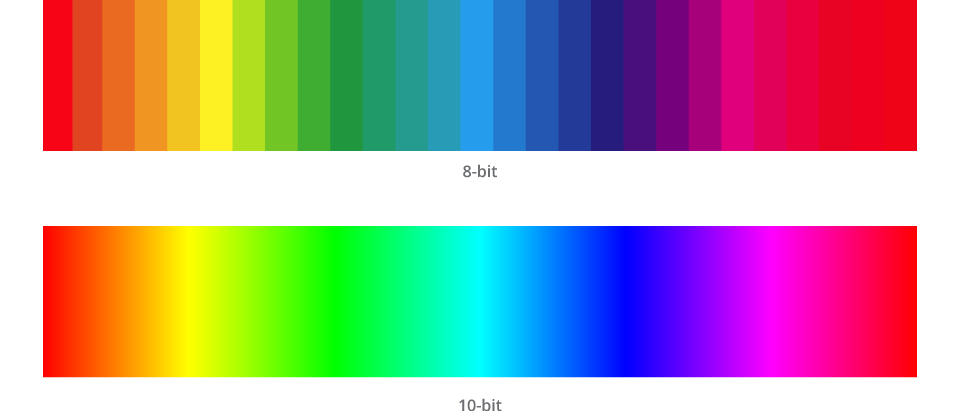
Niet alle HDR is hetzelfde:
Als je naar verschillende monitoren kijkt, zie je soms HDR-400 en soms DisplayHDR-400 vermeld. Je zou misschien denken dat dit exact hetzelfde is, maar er is wel degelijk een verschil. Het is belangrijk om te begrijpen dat DisplayHDR een specifieke certificering is die door VESA (Video Electronics Standards Association) is vastgesteld om bepaalde prestatieniveaus in HDR-monitoren te garanderen. DisplayHDR biedt consumenten een garantie dat een monitor voldoet aan een bepaalde standaard van het HDR-effect. Een monitor die simpelweg als “HDR 400” wordt aangeduid, geeft een indicatie van een bepaalde helderheidscapaciteit, maar biedt niet dezelfde garanties voor HDR-kwaliteitsstandaarden als een DisplayHDR 400-certificering.
DisplayHDR True Black:
DisplayHDR True Black is een aparte certificering binnen de DisplayHDR-familie, specifiek ontworpen voor OLED, die diepere zwarttinten en een hoger contrast kunnen bereiken dan traditionele LCD-schermen. Het “True Black” deel van de certificering benadrukt het vermogen van deze schermen om een echte zwartwaarde te produceren.

Wanneer HDR?:
HDR-weergave is afhankelijk van twee cruciale factoren: het display moet het kunnen ondersteunen en de software of games die je speelt, moeten het ook ondersteunen. Als je op een monitor HDR aanzet voor een spel dat dit niet ondersteunt, kan het er zelfs slechter uitzien dan in SDR. HDR komt het beste tot zijn recht op OLED-panelen; voor gaming op andere panelen zal de impact beperkt zijn. Vrijwel alle games die vóór 2017 zijn gemaakt, ondersteunen geen HDR, maar er komen langzaam meer games uit die dit wel doen. De website PCGamingWiki heeft een uitgebreide lijst van alle games die HDR ondersteunen. Bekijk de lijst “List of games that support high dynamic range display (HDR)” hier.
Maar hoe kies ik nou de juiste monitor?
Zelfs met alle extra informatie over de belangrijkste specificaties van monitoren, kunnen we ons voorstellen dat het nog steeds lastig is om een keuze te maken. We gaan proberen je te helpen door een aantal soorten gebruikers voor te leggen. Het is belangrijk voor jou om te weten wat voor soort gebruiker jij bent en welke behoeften hierbij horen.
FPS gamers:
Ben je een gamer die op hoog niveau in FPS (First Person Shooters) wil meedraaien? Denk hierbij aan spellen zoals CS:GO, Valorant, Call of Duty en Rainbow 6 Siege. Dan ligt de focus voor jou bij een hoge verversingssnelheid van ten minste 144Hz, maar liever hoger zoals 240Hz of zelfs 360Hz. Een synchronisatietechniek zoals G-Sync of Freesync is ook geen overbodige luxe. Daarnaast ben je op zoek naar een monitor met een zo laag mogelijke responstijd. Resolutie is voor competitief gamen minder belangrijk, omdat hogere resolutie je PC harder laat werken om frames te genereren, terwijl je juist zoveel mogelijk frames wilt.
- Hoge Verversingssnelheid: 144Hz of hoger zoals 240 Hz tot 360 Hz voor vloeiende gameplay.
- Lage Responstijd: 1 ms of lager om vertraging te minimaliseren.
- Adaptieve Synchronisatie: G-Sync (compatible) of AMD FreeSync om screen tearing te voorkomen.
- Schermafmetingen: Vaak voorkeur voor standaard afmetingen (24-27 inch) voor betere concentratie en minder hoofdbeweging.
- Resolutie: 1080p of 1440p voor hogere scherpte zonder de eisen van een hogere resolutie.
Wij zouden in deze categorie onze Gigabyte M27Q-X aanraden. Met een resolutie van 1440p, een extreem hoge verversingssnelheid van 240Hz en prachtige kleuren is dit een geweldige allrounder. Omdat het gaat om een extra snel IPS-paneel, SS IPS, is de responstijd ook nog eens laag. Neem hier een kijkje.
Maar je kunt natuurlijk ook nog een stap verder gaan als echt elk frame een kwestie van leven of dood is met onze Gigabyte Aorus FO27Q3. Dit is een 27 inch beeldscherm met 1440p resolutie en heeft een ongelooflijk snelle verversingssnelheid van 360 Hz. Neem hier kijkje.
Open world/ single-player gamers:
Ben je een gamer die prachtige open world single-player games wil verkennen? Dan zoek je een balans tussen prestaties en beeldkwaliteit. Denk aan een monitor met een verversingssnelheid van ten minste 144 Hz en een resolutie van ten minste 1440p. Adaptieve synchronisatie en een lage responstijd zijn nog steeds belangrijk, maar afhankelijk van jouw persoonlijke voorkeur is kleurnauwkeurigheid en een hoge resolutie misschien belangrijker.
- Evenwichtige Verversingssnelheid: Ten minste 144 Hz voor een goede mix tussen vloeiendheid en toegankelijkheid.
- Acceptabele Responstijd: Rond de 3 ms of lager.
- Kleurweergave: Met een hoge kleurnauwkeurigheid voor zowel competitief als visueel intensieve single-player games.
- Resolutie: Ten minste 1440p, maar afhankelijk van je PC, budget en persoonlijke voorkeur zou een hogere resolutie kunnen werken.
We raden de Gigabyte M27Q-X aan in deze categorie. Voor betere kleurweergave en immersie is de Gigabyte M32U een topkeuze. Dit scherm heeft een scherpe 4K-resolutie en een IPS-paneel voor uitstekend contrast en nauwkeurige kleuren. Neem hier een kijkje.
Simulator gamers:
Fans van vlieg-, race- of andere simulatiegames willen meestal zo meeslepend mogelijk spelen. Dit soort games heeft complexe bedieningselementen en gedetailleerde simulaties van voertuigen en omgevingen. Hier zijn ultrawide en/of gebogen monitoren met een hoge resolutie zoals 1440p of zelfs 4K met een breed gezichtsveld aan te raden. Hoewel verversingssnelheid en responstijd minder kritisch zijn, kan een hogere verversingssnelheid bijdragen aan een soepelere weergave van snelle bewegingen.
- Ultrawide of gebogen display: Biedt een breder gezichtsveld voor een meeslepende ervaring.
- Hoge Resolutie: 1440p of 4K voor een realistische ervaring een mooie visuals.
- Grotere Schermen: 32 inch of groter om de cockpit of het dashboard beter te kunnen zien.
- Beeldkwaliteit: Goede kleurweergave en contrast voor realistische scènes en omgevingen.
Wij zouden in deze categorie onze Gigabyte M34WQ aanraden. Dit ultrawide scherm heeft een aspect ratio van 21:9, waardoor je 30% meer weergavegebied hebt dan een standaard 16:9 1440p scherm, wat de immersie in de cabine of cockpit vergroot. Het IPS-paneel zorgt voor een uitstekend contrast met accurate kleurweergave. Daarnaast heeft het scherm een lage responstijd en een hoge verversingssnelheid van 144Hz. Neem hier een kijkje.
Ik wil het beste
Wil je nog geavanceerder gaan en heb je het budget om het absolute beste uit je monitor te halen? Dan kun je ook kijken naar onze Gigabyte Aorus CO49DQ, een zeer groot 49 inch ultrawide beeldscherm met een dubbele 1440p (DQHD – 5120×1440) resolutie op 144Hz. Dit scherm heeft een aspect ratio van 32:9 en biedt momenteel bijna de piek van immersie. Bovendien kun je dit scherm omtoveren in twee schermen voor multitasken en werk wanneer je niet aan het gamen bent. Neem hier een kijkje.
Als ultrawide monitoren niet jouw voorkeur hebben, maar je zoekt zowel hoge resolutie als een optimale ervaring voor competitieve shooters, dan kan je kijken naar onze Gigabyte Aorus FO32U2P. Dit is een zeer groot 31,5 Inch QD-OLED scherm met een 4K resolutie op 240Hz. Daarnaast heeft dit scherm levensechte kleuren, een extreem hoog contrast en vrijwel directe responstijden. Een meer high-end scherm kun je op dit moment niet in huis halen. Neem hier een kijkje.
Voor iedereen bestaat de juiste monitor
Jouw tevredenheid staat voorop; persoonlijke voorkeur is cruciaal. De aanbevelingen zijn gebaseerd op algemene richtlijnen voor het kiezen van een monitor. Uiteindelijk bepaal jij zelf wat je prettig vindt om te gebruiken.
Het kiezen van de juiste monitor gaat verder dan algemene aanbevelingen volgen. Ben je een FPS gamer en wil je een ultrawide gebogen monitor? Dat is een prima keuze. Uiteindelijk kies jij zelf de ervaring die het beste voor jou is.
In dit artikel bieden we je meer context bij de belangrijkste specificaties. We geven een handleiding over hun betekenis en inhoud. Uiteindelijk zijn jouw voorkeuren en comfort even belangrijk als technische specificaties.
Stel ons al je vragen over monitoren!
Twijfel je nog over je nieuwe monitor of welke bij jouw PC past? Vraag het dan aan iemand die er dagelijks mee bezig is. Neem contact met ons op!
Ook interessant voor jou?

Gaming pc samenstellen: stijl (RGB) vs. prestaties
Waarom RGB zo populair is bij gamers? Een gaming pc samenstellen anno nu betekent ook direct je setup personaliseren. Wij, Coen en Bram van YourBuild zien dat game pc’s vaak het centerpiece van de gamekamer zijn. RGB leds zijn dan de “dikke velgen”: het maakt je gaming computer niet sneller, maar wel véél leuker om naar te kijken. En ja, het mag gerust knallen, zolang het de performance niet hindert. ? Wil je direct een game pc samenstellen? Klik dan hier! Heeft RGB invloed op prestaties? Kort: Nee. RGB beïnvloedt je fps niet. Het is 100% esthetisch. Vroeger kneep een volledig glazen frontpaneel de airflow dicht. Tegenwoordig lossen mesh-panelen en slimme inlaat / uitlaat-routes dat op. Resultaat: zelfs een opvallende RGB-build haalt gewoon stabiele clocks en lage temperaturen, precies wat je wil bij pc gaming met lange sessies. Kies je voor looks of power bij het pc samenstellen? Kies altijd eerst voor Power! Zonde om €300 a €500 aan lampjes te spenderen als je daarmee van een RTX 5070 Ti naar RTX 5070 zakt. ? Coen: “Kies je grafische kaart en processor eerst, dan pas je verlichting.” Wil je snel starten? Dan is een gaming prebuilt pc van YourBuild zeer geschikt. Maar wie maximale grip wil op prestaties en stijl kiest ervoor een gaming pc te bouwen met onze slimme configurator. Oriënteren op kant-en-klaar? Kies voor een prebuilt pc. Zelf fine-tunen? Kie dan voor zelf samenstellen. Minimalistisch vs showpiece: wat past bij jouw stijl? Bij YourBuild bouwen we grofweg in twee smaken: Showbuild (RGB): veel glas, opvallende verlichting, ideaal voor streamers en mensen die hun pc gaming setup laten shinen op hun socials. Minimalistisch: Scandinavische vibe, houtaccenten (denk aan de Fractal Design North). Populair bij “30+” en mensen die een strakke werk / game-ruimte willen zonder “kerstboom-effect”. Twijfel je? Stuur je wensen naar ons. We adviseren je graag welke game pc-behuizing jouw smaak en pc gaming-doelen het best raakt. Wanneer is RGB een gimmick? RGB-fans kosten al snel €35 - €50 per stuk. Bij een €5K build: prima. Wil je een gaming pc kopen van rond de €2–2,5K? Dat budget kun je dan beter besteden aan de performance van de computer. ? Richtlijn van YourBuild: “Houd je RGB-budget in de hand tot je de juiste GPU/CPU-tier hebt, dan pas kan je denken aan het versieren van je pc.” Praktische balans: zo doe je het in 3 stappen Doel & games: 1080p esports, 1440p AAA of 4K? Dat bepaalt je GPU-tier. Koeling & airflow: kies een behuizing met goede ventilatie, 3 tot 6 fans is vaak voldoende. Stijl toevoegen: subtiele RGB op cooler/ram + 2 - 3 frontfans = strak én rustig. ? Coen’s koeler tip: “Deepcool LQ (sterke koeling, subtiel display). Bekijk anders ook eens de YourBuild Lite en Power. Deze builds combineren prestaties met modern design zonder RGB-overkill.” Blijft RGB een trend? ? Bram: “RGB blijft. 18 tot 30 jarige kiezen vaak RGB. 30+ gaat sneller voor minimalistisch. Maar de setup is inmiddels onderdeel van het interieur en dat gaat niet weg.” Moraal: kies wat bij je huis en (mede-)bewoner past, YourBuild kan hier altijd bij adviseren als je toch twijfelt. Stel jouw build samen Klaar om je nieuwe gaming pc samen te stellen met stijl én prestaties? ? Start met onze slimme configurator ? Bekijk onze vaste modellen FAQ – Veelgestelde vragen Heeft RGB impact op fps? Nee. RGB is visueel. Fps komt van CPU, GPU, RAM en storage. Beter een gaming pc prebuilt of toch zelf een game pc samenstellen? Gaming pc prebuilt = snel en simpel. Pc samenstellen = maximale controle over prestaties, geluid, looks en upgrade-pad. Welke kast is slim voor airflow? Mesh-front, voldoende inlaat/uitlaat, ruimte voor 4–6 fans. Glas kan—mits je inlaat niet “dicht” is. Kan ik Corsair en Lian Li mengen? Kan, maar liever niet. Eén ecosysteem scheelt software, resources en gedoe. Hoeveel fans heb ik nodig? Meestal 4 a 6. Showbuilds kunnen naar 7 a 10 fans, maar dat is vooral stijl en biedt minimale verbetering qua prestaties. Is een pre built pc later goed te upgraden? Vaak wel, maar je zit soms vast aan keuzes van de fabrikant. Met zelf een pc samenstellen leg je de basis die je wílt. Wat is een slimme budgetindeling? Prioriteit: GPU → CPU → RAM en Opslag → koeling/voeding → kast → RGB. Zo haal je het meeste uit pc gaming. Waar koop ik in Nederland een betrouwbare gaming computer? Bij YourBuild. We bouwen, testen en zorgen er zo voor dat de pc 100% klaar voor gebruik is. Een gaming pc samenstellen op budget met de optie voor 1440p 144Hz? Geef aan ons door welke games je wil gaan spelen en wat je budget is en dan zorgen wij voor goed advies op basis van jouw wensen! Welke pre built computers raden jullie starters aan? Onze “instap-prebuilts” zijn stil, netjes bekabeld en direct klaar voor pc gaming. Bekijk via deze link de pre built computers van YourBuild.

Werkstation pc ook voor gamen gebruiken: kan dat?
Wil jij een werkstation pc voor AutoCAD, Blender of DaVinci Resolve, maar ook lekker kunnen gamen in je vrije tijd? Goed nieuws: dat kan vaak prima zonder compromis. In deze blog ontdek je: Hoe je een workstation computer ook als gaming pc kunt gebruiken Welke CPU/GPU-combinaties de beste balans bieden Wanneer je beter kan kiezen voor twee losse systemen Tips van Coen & Bram over een pc samenstellen voor werk en gaming Twee klassen werkstation pc’s Workstations met consumenten hardware Denk aan systemen voor videobewerking, 3D-ontwerp of het maken van muziek met een audio workstation, met onderdelen zoals een AMD Ryzen 9 processor en een NVIDIA RTX grafische kaart. Deze componenten zie je ook terug in high-end gaming pc’s. Zo’n desktop workstation kan overdag video's renderen of muziek produceren en ’s avonds soepel de nieuwste games draaien. HEDT workstations, de echte high-end werkstation computers Hier gaat het om systemen met bijvoorbeeld AMD Threadripper of Intel Xeon CPU’s, ECC RAM en soms NVIDIA RTX Pro kaarten. Deze zijn geoptimaliseerd voor zware en grote projecten, AI, wetenschappelijke simulaties of andere zware taken waar deze brute rekenkracht voor nodig is. Ze kunnen in theorie (en praktijk ook) wel games draaien, maar daar zijn ze niet voor ontworpen en eigenlijk is het niet echt de bedoeling. Wat is het verschil tussen een werkstation pc en een game pc? Vaak gebruiken we voor een werkstation pc gewoon dezelfde componenten als in een gaming pc. Het verschil zit meer in de afwerking en configuratie. De behuizing: Geen poespas zoals RGB of andere styling opties. Het gaat om een zakelijke uitstraling. Drivers: keuze tussen NVIDIA Game Ready (voor gaming) of Studio Drivers (voor professionele software). Geheugen: werkstation computers hebben vaak 64GB RAM of meer, gaming pc’s meestal 32GB. Door deze overlap kan een goed geconfigureerde workstation net zo goed presteren in games als in professionele software. De beste processor voor een desktop workstation én gaming Een belangrijk verschil tussen een pure game pc en een workstation computer zit onder andere in de processor keuze. Gaming focus: Een Ryzen 7 9800X3D of Intel Ultra 7/ 9 met hoge kloksnelheid voor maximale FPS in games. Hybride gebruik: Een Ryzen 9 9950X3D combineert 16 cores voor productiviteit met extra cache voor gaming prestaties. Perfect voor zzp’ers die overdag in bijvoorbeeld in Blender werken en ’s avonds willen gamen. Workstation-only: Threadripper of Xeon biedt extreme multithreading, maar haalt minder winst in games. ? Coen: “Een gamer heeft die 16 cores meestal niet nodig, maar een videograaf wél en die wil misschien ook de best mogelijke game performance in z’n vrije tijd.” De NVIDIA Studio Driver De grafische kaart is cruciaal voor veel professionele applicaties net zoals voor gaming. Gebruik je een NVIDIA grafische kaart? Dan kun je kiezen tussen: Game Ready Driver – geoptimaliseerd voor de nieuwste titels, ideaal als gaming belangrijk is. Studio Driver – speciaal afgestemd op professionele software zoals het Adobe pakket. ? Bram: “Met beide drivers kun je alles doen, maar de optimalisatie maakt het verschil. NVIDIA weet bijvoorbeeld dat creatieve professionals ook gamen en houdt daar rekening mee.” Werkgeheugen & opslag voor een werkstation pc Werkgeheugen 32GB is genoeg voor gaming en licht creatief werk. 64GB of meer is gewenst bij grote projecten. Meer werkgeheugen heeft geen invloed op je FPS in games. Opslag NVMe SSD’s zijn de standaard bij YourBuild. 1TB is een comfortabele basis voor zowel werkbestanden als game-installaties. Maar de praktijk ziet dat er vaak meer gekozen wordt. Tip: een aparte schijf voor werk en games houdt je workflow overzichtelijk. Praktijkvoorbeeld: de zzp’er met één workstation pc voor alles Een freelance ontwerper uit Rotterdam wilde een workstation computer die overdag zonder problemen Blender-projecten kan draaien en ’s avonds ook soepel AAA-games speln. We stelden samen een systeem samen met een Ryzen 9 9950X3D, RTX 5090, 64GB DDR5 RAM en 2TB NVMe-opslag. Overdag gebruikt hij de Studio Driver, die is geoptimaliseerd voor stabiliteit in creatieve software zoals Blender. Maar ook met diezelfde driver kan hij ’s avonds gewoon soepel gamen zonder concessies in prestaties. Wanneer is een systeem niet geschikt als gaming pc? Als je uitsluitend zeer zware simulatie taken draait (wetenschappelijk onderzoek, complexe AI-training). Als ISV-certificeringen je verplichten om professionele grafische kaarten zoals RTX Pro te gebruiken. Als je met specifieke legacy-software werkt die alleen in een strikt gecontroleerde omgeving mag draaien. In deze gevallen is een aparte gaming pc kopen soms verstandiger of zelfs onoverkomelijk. Dual boot of aparte profielen? Dit is vooral persoonlijke voorkeur. Je kunt aparte Windows-profielen aanmaken voor werk en gaming of je werk- en game-bibliotheek op gescheiden schijven zetten. Zo houd je je werkomgeving schoon en je games snel toegankelijk. Cruciale tips van Coen & Bram voor een workstation pc en game pc in één Kies een processor die in beide taken heel sterk is zoals een AMD Ryzen 9 9950X3D. Neem genoeg RAM – liever 64GB dan te krap zitten met 32GB. Zorg voor een goede grafische kaart – wij zouden minimaal een RTX 5060 Ti 16GB pakken (meest moderne instapmodel) voor moderne games. Kies een RTX 5080/5090 als je zwaar renderwerk doet. Koeling en voeding – zakelijke stabiliteit én gaming power vragen om een krachtige koeler en betrouwbare voeding. Jouw ideale werkstation pc én game pc laten bouwen Of je nu een werkstation computer zoekt voor je zakelijke projecten, of een workstation pc die ook je favoriete games aankan, bij YourBuild helpen we je met advies op maat. Wij begrijpen dat je zowel maximale productiviteit als ontspanning wilt. Daarom stemmen we elk onderdeel af op jouw workflow én je speelstijl. Klaar om een workstation pc te laten bouwen die perfect presteert voor werk én ontspanning? ? Zelf je pc samenstellen via onze configurator ? Meer informatie over de workstations van YourBuild FAQ – Veelgestelde vragen Kan ik op elke workstation pc gamen? Nee. Desktop workstations met consumenten hardware (Ryzen, Core Ultra en RTX-kaarten) zijn prima voor gaming. High-end systemen met Threadripper/Xeon en RTX Pro kaarten zijn minder geschikt. Verlies ik performance als ik op een workstation game? Niet als de hardware overeenkomt met een gaming pc. Is ECC-geheugen nadelig voor gaming? Niet direct merkbaar voor FPS, maar het is duurder en trager dan non-ECC RAM. Kan ik bij YourBuild een workstation pc op maat samenstellen voor werk én gaming? Zeker. Met onze configurator stel je hem zelf samen. Wij bouwen, testen en leveren in Nederland en België.